时间:2020-04-22 21:34:28 来源:www.win7qijian.com 作者:系统玩家
不知道你在使用win7系统办公的时候碰到过win7麦克风显示未插入情况没有,这个问题今天小编碰到了。说真的,可能一些系统高手在遇到win7麦克风显示未插入的时候都不知道怎么弄。要是你不愿意找别人来帮助解决你的win7麦克风显示未插入问题小编想到一个解决的方法:1、鼠标点击桌面“开始”处,点击“控制面板”,进入页面;2、进入页面之后,点击“硬件和声音”,进入页面即可很容易的处理好了。如果各位网友还是一头雾水,那我们再来详细的学习一下win7麦克风显示未插入的具体解决手段。
具体方法如下:
1、鼠标点击桌面“开始”处,点击“控制面板”,进入页面;
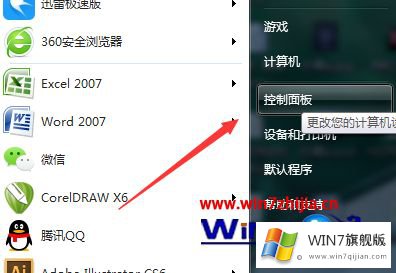
2、进入页面之后,点击“硬件和声音”,进入页面;

3、然后点击“Realtek高清晰音频管理器”,进入页面;
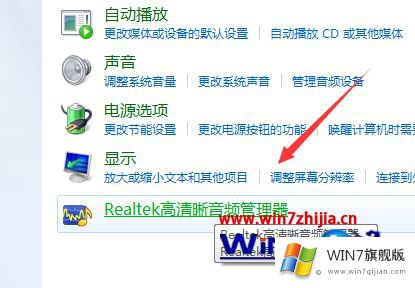
4、然后点击类似文件夹的图标,进入页面;
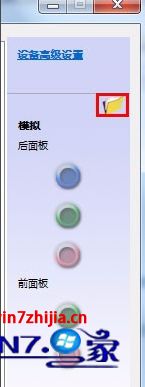
5、然后再勾上红色框处;
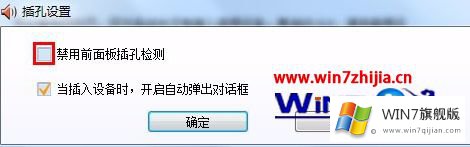
6、这样就可以啦。

关于win7麦克风显示未插入解决教程就给大家介绍到这边了,有碰到一样情况的用户们可以采取上面的方法来进行操作吧,更多精彩内容欢迎继续关注ghost win7系统下载站!
win7麦克风显示未插入的具体解决手段就在上面已经全部告诉大家了,以上的文章如果对你的问题有所帮助,希望对本站多多支持。